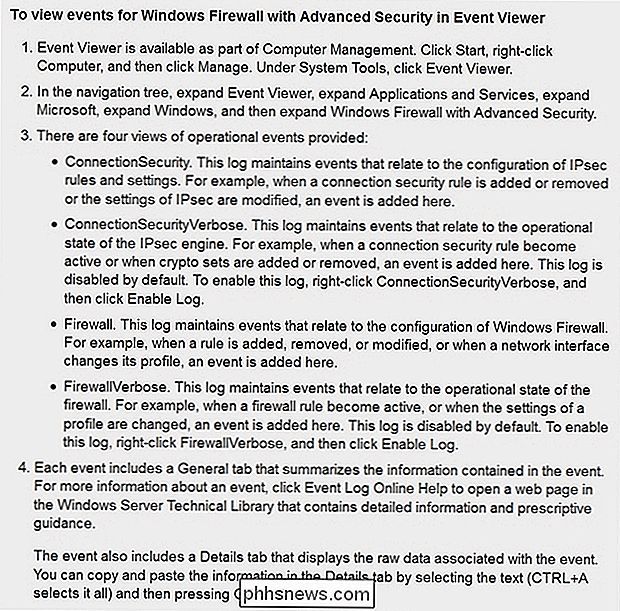Jak znovu otevřete výzvu k bráně firewall systému Windows?

Pokud nastavujete nový program, který potřebuje přístup k síti, ale nevěnuje dostatek pozornosti, může se stát, zablokovat program. Jak opravíte takovou chybu? Dnešní příspěvek SuperUser Q & A pomáhá frustrovanému čtenáři opravit bolest v hlavě brány firewall
Dnešní zasílání dotazů a odpovědí nám přichází s laskavým svolením SuperUser - podřízenou skupinou Stack Exchange, komunitní skupinou webových stránek Q & A
Otázka
Čtečka SuperUser Dims chce vědět, jak znovu otevřít schvalovací / odmítnutí upozornění brány firewall systému Windows:
Spustil jsem program, který způsobil vyskakování upozornění brány Windows Firewall, ale nezastavil jsem se a rychle jsem kliknul na "Zrušit". Nyní můj program havaruje kvůli chybám v síti. Jak lze znovu otevřít nebo získat přístup k oznámení, abych mohl vybrat možnost povolit programu správný přístup do sítě?
Poznámka
Moje otázka není o přidání výjimky k bráně Windows Firewall, protože nemám zná přesné "jméno" programu, který spustil oznámení. Představte si, že jsem spustil skript, který spustil jiný spuštěný skript, což způsobilo spuštění programu. Něco v procesu aktivovalo zprávu brány firewall, kterou jsem bohužel ignorovala.
Nyní je program blokován a když zkusím spustit skript znovu, nefunguje bez zpráv, které by mi umožnily opravit věci. Potřebuji pomoc buď při hledání programu, nebo při opětovném otevření / přístupu k oznámení
Jak znovu otevřete firewall systému Windows schválit / zamítnout oznámení?
Odpověd:
DavidPostill má odpověď
> Jak zjistím, který program byl blokován?
Změny sady pravidel brány Windows Firewall jsou zaznamenány do protokolu událostí "Aplikace a služby". Můžete zkontrolovat protokoly (které obsahují datum a čas událostí), abyste zjistili, která pravidla byla přidána v době instalace programu. Pomocí těchto informací můžete pravidlo odstranit nebo vytvořit příslušnou výjimku v bráně firewall.
Zobrazení událostí brány firewall a protokolu IPsec v prohlížeči událostí
Zdroj: Zobrazení událostí brány firewall a protokolu IPsec v prohlížeči událostí
je spuštěna při přidání pravidla
"4946: Byla provedena změna seznamu výjimek brány firewall systému Windows. Bylo přidáno pravidlo. "Například:
Zdroj: ID události protokolu zabezpečení systému Windows 4946
Další čtení
Události protokolu zabezpečení systému Windows
Musíte něco přidat k vysvětlení? Zní to v komentářích. Chcete se dozvědět více odpovědí od ostatních uživatelů technologie Stack Exchange? Podívejte se na celý diskusní příspěvek zde.

Přidání hlasového filtru do vašeho videa v programu Snapchat
Snapchat byla vždy nejzábavnější sociální sítí. Je to místo, kde posíláte špatné fotografie bez strachu, že je váš šéf uvidí. Pro tento účel Snapchat přerušil jednu z funkcí, která byla dříve k dispozici pouze jako součást objektivu: Voice Filters SOUVISEJÍCÍ: Použití objektivů Snapchat Virtual Reality S Voice Filter , můžete změnit zvuk ve videoklipu.

Co uživatelé Unity potřebují vědět o Ubuntu 17.10 GNOME Shell
Ubuntu 17.10 "Artful Aardvark" upustil z desktopu Unity 7, místo toho přešel na GNOME Shell. Vývojáři Ubuntu se snažili, aby desktop GNOME Shell pracoval stejně jako Unity, ale stále existují velké rozdíly. Zde je to, co potřebujete vědět. Jak funguje GNOME Shell odlišně od Unity 7 SOUVISEJÍCÍ: Co je nového v Ubuntu 17.